excel表格日期自动生成
Excel中实现日期自动生成是一项非常实用的功能,无论是用于记录数据的时间戳、创建日程安排,还是进行时间序列分析,都能极大地提高工作效率,下面,我们将详细介绍如何在Excel中设置日期自动生成,包括使用公式、填充柄、数据验证以及VBA宏等多种方法,帮助你轻松掌握这一技巧。
使用公式自动生成日期
Excel提供了丰富的日期函数,如TODAY()、NOW()、DATE()等,可以方便地实现日期的自动生成。
-
使用
TODAY()函数:这个函数返回当前日期,只需在单元格中输入=TODAY(),按下回车键,即可显示今天的日期,每次打开工作表时,该日期都会自动更新为当前日期。 -
使用
DATE()函数:如果你需要生成特定日期,可以使用DATE()函数。=DATE(2023, 10, 1)将返回2023年10月1日,结合其他函数或引用,你可以动态生成日期。 -
自动填充日期序列:在第一个单元格中输入起始日期,然后选中该单元格,将鼠标移至单元格右下角的小方块上,当鼠标变为十字形时,拖动以填充相邻的单元格,Excel会自动按天数递增填充日期,你也可以右键点击填充柄,选择“序列”,在弹出的对话框中设置步长和停止日期。
使用填充柄快速填充日期
除了直接拖动填充柄外,你还可以通过设置来自定义填充的日期格式。
-
自定义填充格式:在填充日期之前,你可以先设置单元格的格式,右键点击单元格,选择“设置单元格格式”,在“数字”标签下选择“日期”,然后选择合适的日期格式,这样,当你使用填充柄填充时,日期将按照你设置的格式显示。
-
智能填充:Excel的智能填充功能可以根据你输入的数据模式自动填充日期,如果你输入了“周一”、“周二”,然后使用填充柄拖动,Excel会自动填充接下来的周三、周四等。
使用数据验证限制日期输入
为了确保输入的日期符合特定要求,你可以使用数据验证功能。
-
设置数据验证:选中需要输入日期的单元格区域,点击“数据”选项卡中的“数据验证”,在“设置”标签下,选择“允许”为“日期”,然后设置日期的范围、最小值和最大值等,这样,用户就只能在该范围内输入日期。
-
自定义错误提示:在“输入信息”和“错误警告”标签下,你可以自定义输入时的提示信息和错误时的警告信息,以提高用户体验。
使用VBA宏自动生成日期
对于更复杂的需求,如根据特定条件自动生成日期、批量处理日期等,你可以使用VBA宏来实现。
- 编写VBA代码:打开Excel的VBA编辑器(按Alt+F11),插入一个新模块,然后编写你的VBA代码,以下代码将在选定的单元格区域中自动填充从今天开始的连续日期:
Sub AutoFillDates() Dim rng As Range Dim i As Integer Set rng = Selection For i = 1 To rng.Cells.Count rng.Cells(i).Value = DateAdd("d", i 1, Date) Next i End Sub - 运行宏:保存并关闭VBA编辑器,然后在Excel中选中需要填充日期的单元格区域,点击“开发工具”选项卡中的“宏”,选择你刚刚创建的宏并运行。
FAQs
Q1: 如何让Excel自动生成每周的同一天日期?
A1: 你可以使用WEEKDAY()函数结合IF()函数来实现,假设你在A1单元格输入了起始日期,你可以在B1单元格中输入以下公式:=IF(WEEKDAY(A1)=1, A1+7, A1+8-WEEKDAY(A1)),这个公式会检查A1单元格中的日期是否是周日(假设周日为一周的第一天),如果是,则加7天;否则,加到下一个周日的天数,你可以使用填充柄将B1单元格的公式复制到其他单元格中,以生成每周的同一天日期。
Q2: 如何防止Excel自动生成的日期被误改? A2: 为了防止Excel自动生成的日期被误改,你可以将这些单元格设置为只读或锁定,选中包含日期的单元格区域,然后右键点击并选择“设置单元格格式”,在“保护”标签下,勾选“锁定”选项(如果尚未勾选),点击“审阅”选项卡中的“保护工作表”,设置密码并确认,这样,除非知道密码并取消工作表保护,否则这些
版权声明:本文由 数字独教育 发布,如需转载请注明出处。






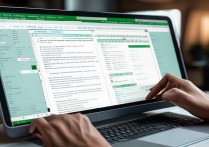






 冀ICP备2021017634号-12
冀ICP备2021017634号-12
 冀公网安备13062802000114号
冀公网安备13062802000114号